Publicité
 Travaillant dans l'industrie en ligne, je me retrouve à prendre beaucoup, beaucoup de captures d'écran. Ces captures d'écran peuvent ou non avoir la bonne taille d'image pour le site Web spécifique auquel elles sont destinées. Ensuite, le redimensionnement des images ajoute une autre étape à ma liste de contrôle Web.
Travaillant dans l'industrie en ligne, je me retrouve à prendre beaucoup, beaucoup de captures d'écran. Ces captures d'écran peuvent ou non avoir la bonne taille d'image pour le site Web spécifique auquel elles sont destinées. Ensuite, le redimensionnement des images ajoute une autre étape à ma liste de contrôle Web.
Donc, si je pouvais spécifier un dossier entier ou même pouvoir faire glisser et déposer les images sur Photo Magicien interface et les faire redimensionner automatiquement comme par magie, ce serait génial. Et c'est génial!
Lorsque vous téléchargez et exécutez cette application portable, vous verrez cet écran qui est l'interface utilisateur principale. C'est très simple.
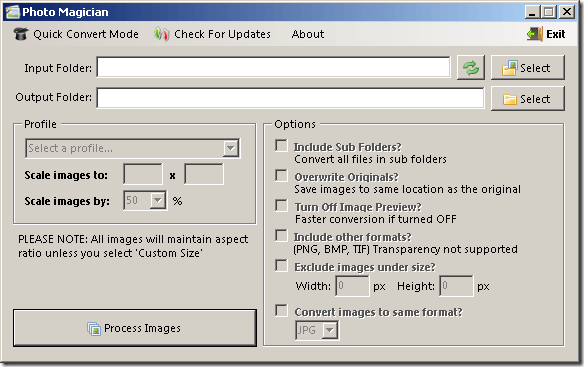
Vous avez un dossier d'entrée et un dossier de sortie. Vous les sélectionnez ou les créez en appuyant sur la touche sélectionner bouton après chaque champ. Le dossier d'entrée sera l'endroit d'où proviennent vos images originales et le dossier de sortie sera l'endroit où Photo Magician enregistrera les images redimensionnées.
Maintenant, ma plus grande bête noire sur la plupart des autres applications de redimensionnement d'images est qu'elles ne conservent pas leur rapport hauteur / largeur. C'est comme vérifier maintenir les proportions dans Photoshop. Lorsque ce n'est pas le cas, vos images sont toutes déformées et l'application est plus gênante qu'utile.
Jetons un coup d'œil aux options de l'application. Après tout, une application n'est aussi bonne que ses options, non? Vous pouvez voir toutes les options sur l'écran principal dans le coin inférieur droit comme ceci:
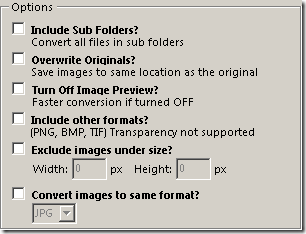
Examinons les options. le Inclure les sous-dossiers permet à Photo Magician de convertir tous les fichiers du dossier racine et de tous les sous-dossiers. Ne créez pas de sous-dossier dans votre répertoire de sortie car cela provoquerait de sérieux problèmes!
Écraser les originaux est une option qui peut être utilisée à la place du dossier de sortie. Cela remplacera simplement vos fichiers d'image d'origine par les images nouvellement redimensionnées. Ce n'est pas annulable, c'est donc une option risquée! Je n'utiliserais pas celui-ci à moins d'être sérieusement à court d'espace disque dur.
Désactiver l'aperçu de l'image - Cela accélérera un peu les choses et aidera énormément sur les machines plus lentes.
Inclure d'autres formats - cela va essayer de redimensionner chaque image du répertoire, pas seulement JPG et GIF.
Exclure les images sous la taille - Cela vous permettra de spécifier la plus grande taille que vous souhaitez redimensionner et cela laissera les images de cette taille.
Convertir des images au même format - Cela vous permettra de convertir en masse les images dans un autre format après le redimensionnement. Vous avez ces options: BMP, JPG, PNG, TIF et WMF comme vous pouvez le voir ci-dessous:
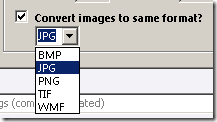
Lorsque vous êtes prêt à partir, il vous suffit de cliquer sur le Images de processus dans le coin inférieur gauche. Photo Magician commencera à passer au crible et à redimensionner toutes les images correspondant aux options que vous avez sélectionnées.
Après avoir configuré vos options, vous pouvez également cliquer sur Mode de conversion rapide pour traiter un bloc d'images à l'aide d'un profil. Les profils sont déjà configurés pour vous afin de vous faciliter la vie.
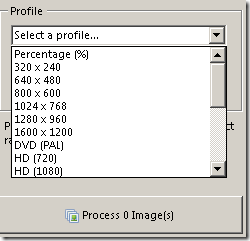
Comment redimensionnez-vous vos images par lots rapidement? Nous aimerions savoir! Partagez votre application gratuite préférée avec nous dans les commentaires.
Karl L. Gechlik ici de AskTheAdmin.com faisant une tache hebdomadaire de blogue d'invité pour nos nouveaux amis trouvés à MakeUseOf.com. Je dirige ma propre société de conseil, gère AskTheAdmin.com et travaille à Wall Street en tant qu'administrateur système de 9 à 5 ans.